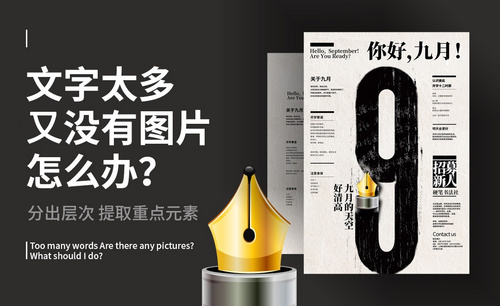如何用PS将图片转为手绘图
发布时间:暂无
1.【打开】PS软件,【新建】任意大小画布。具体效果如图示。
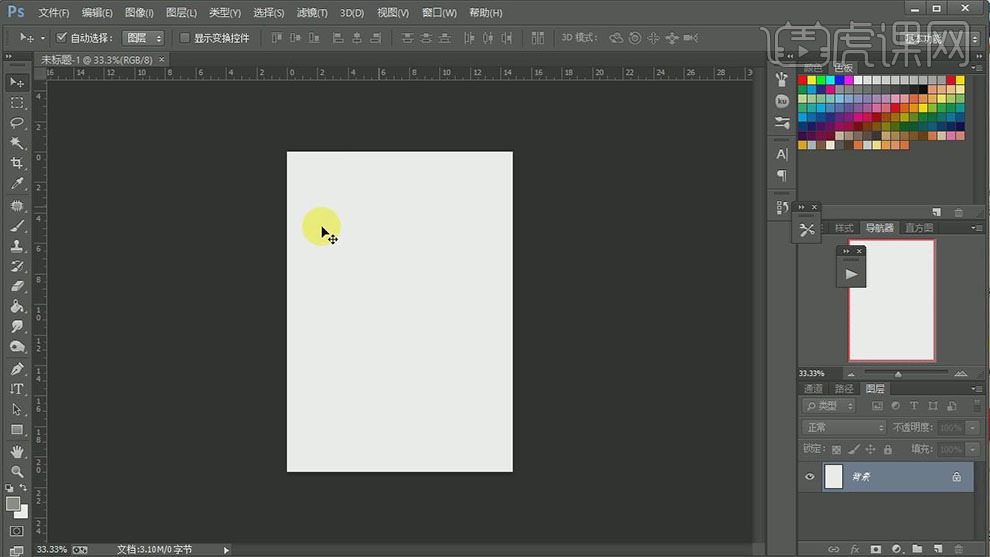
2.【新建】图层,使用【画笔工具】绘制草图轮廓。具体效果如图示。
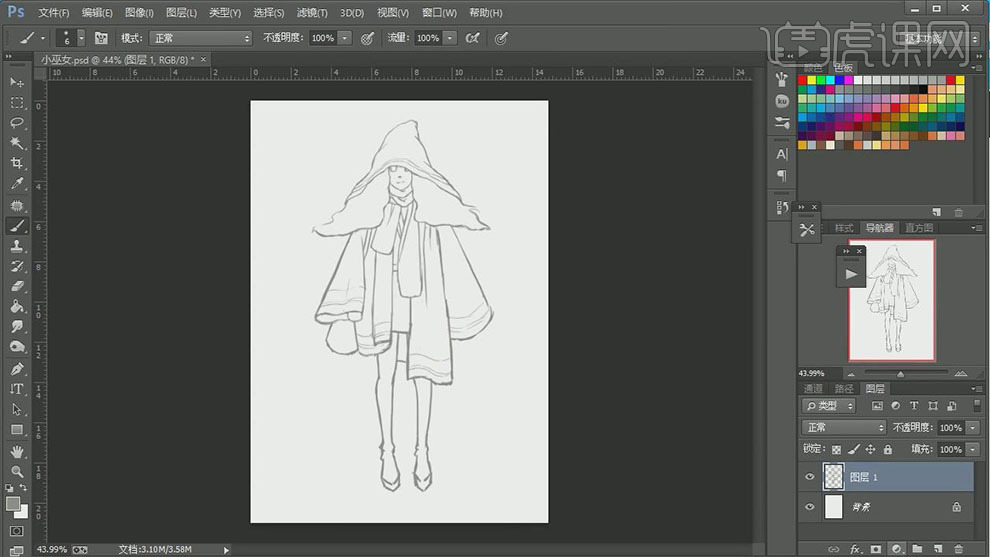
3.【不透明度】36%,【新建】图层,使用【画笔工具】,根据草图绘制线稿。具体效果如图示。
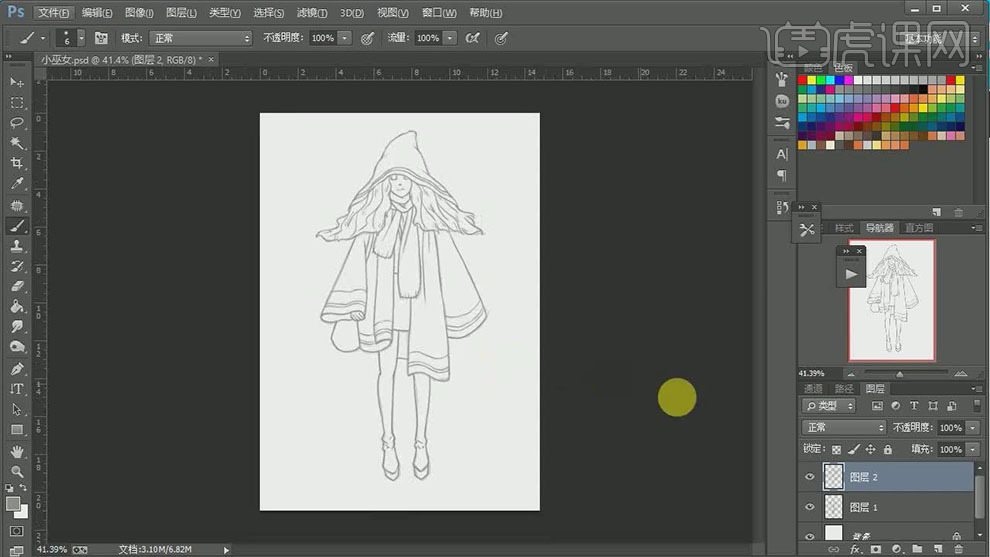
4.【重命名】图层,【隐藏】草稿1图层,【新建】图层,【重命名】皮肤。使用【画笔工具】,根据线稿,【颜色】皮肤色,在皮肤区域涂抹。具体效果如图示。
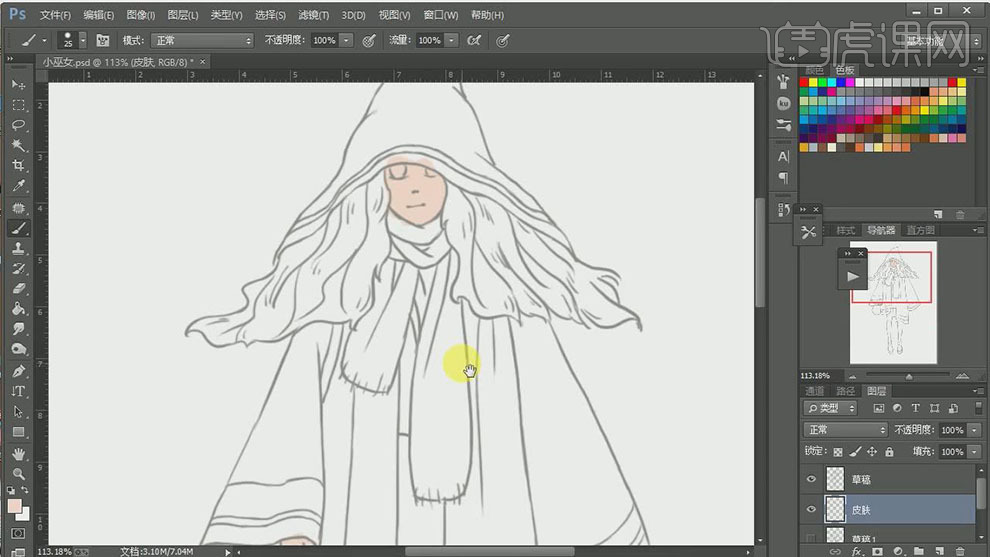
5.使用相同的方法【新建】图层,【重命名】关联名称。使用【画笔工具】,根据线稿,选择合适的颜色涂抹各区域。具体效果如图示。
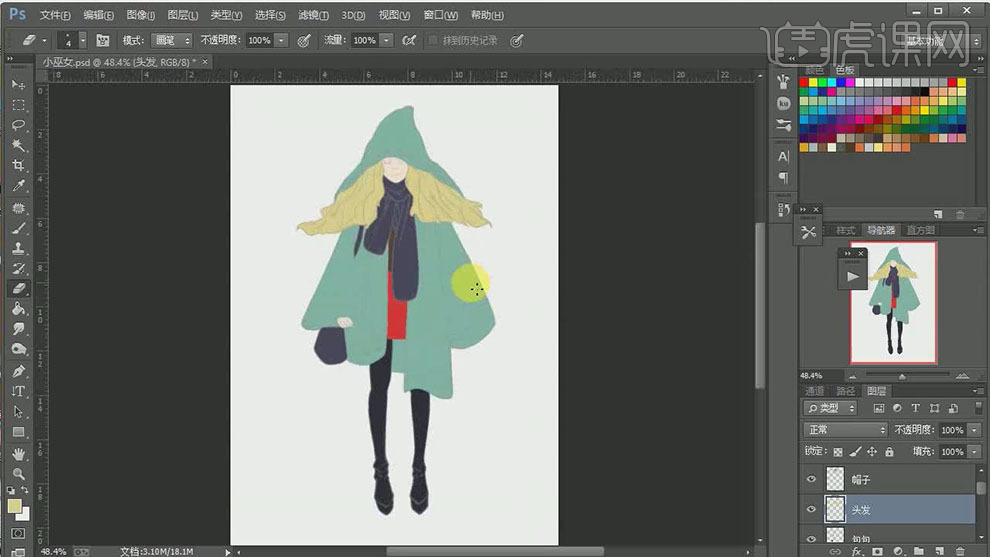
6.【新建】图层,【重命名】五官,使用【画笔工具】,根据线稿,绘制人物五官细节。具体效果如图示。
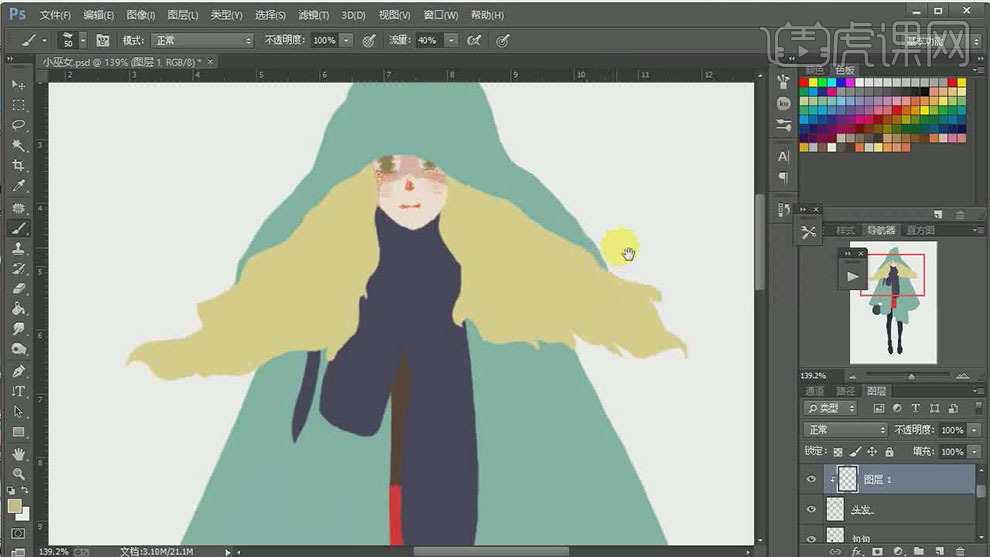
7.在头发图层上方【新建】剪切蒙版图层,根据光影规律,使用【画笔工具】,选择合适的颜色,在头发合适的位置涂抹光影效果。具体效果如图示。
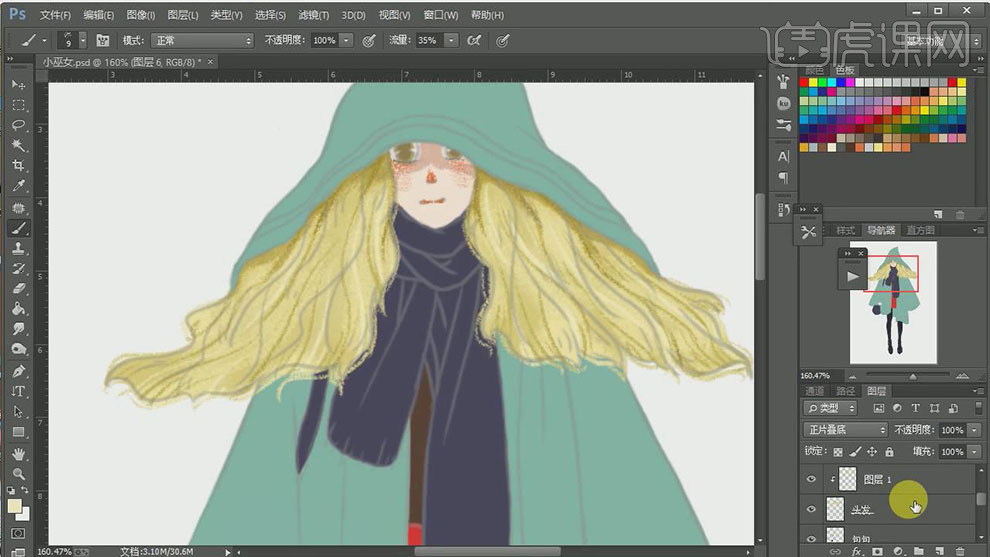
8.使用相同的方法,根据光影规律,使用【画笔工具】,根据线稿,选择合适的颜色和笔刷,添加合适的光影效果。具体效果如图示。
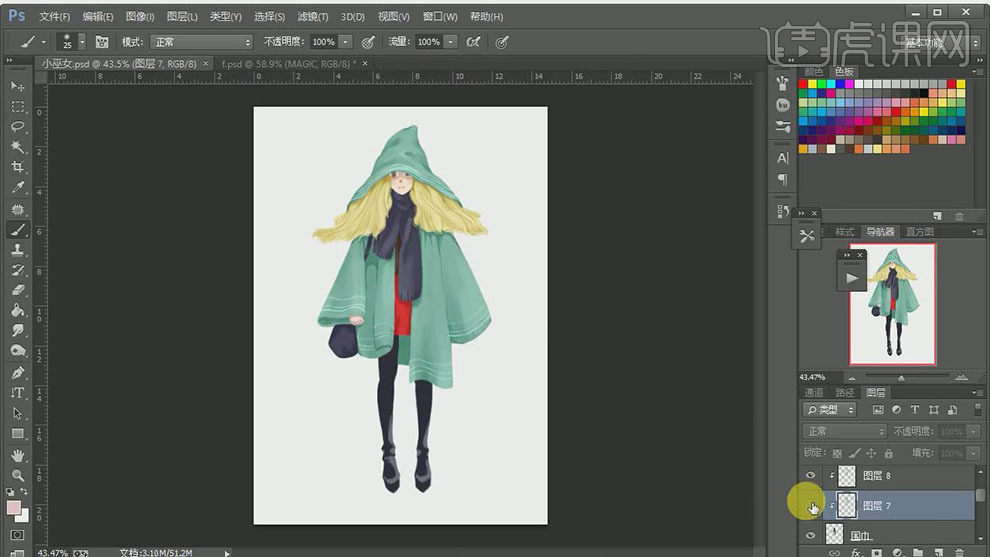
9.【选择】关联图层,按【Ctrl+G】编组,【重命名】。使用【画笔工具】修复画面细节,使用【文字工具】,选择合适的字体和颜色,输入文字,调整大小,排列至画面合适的位置。具体效果如图示。
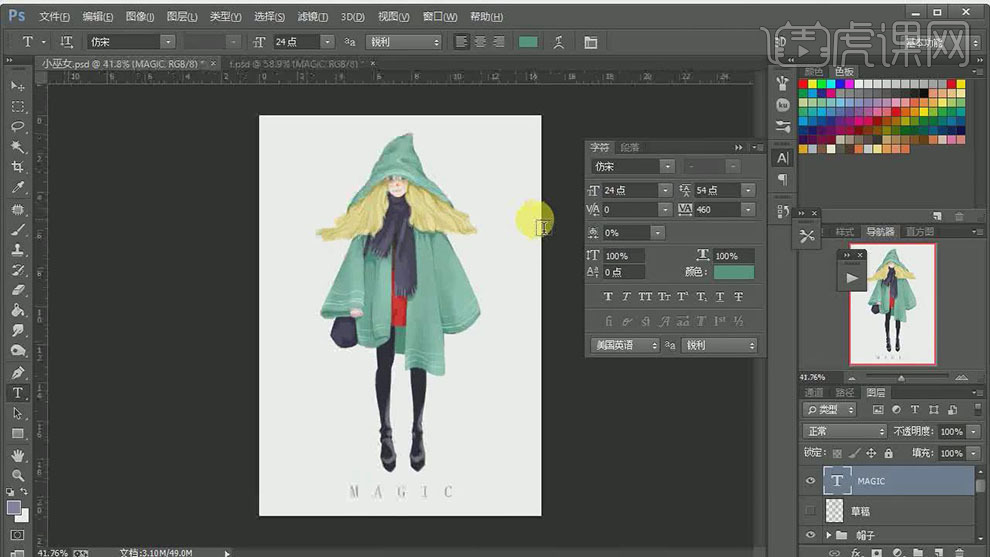
10.【选择】衣服阴影图层,按【Ctrl+U】打开色相饱和度,具体参数如图示。具体效果如图示。
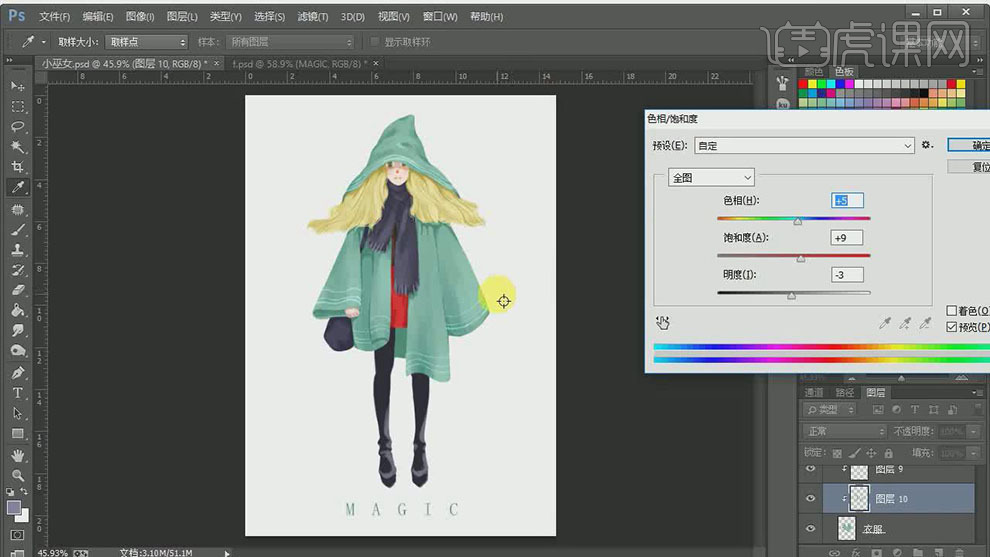
11.调整画面光影细节,【选择】腮红图层,按【Ctrl+U】打开色相饱和度,具体参数如图示。具体效果如图示。
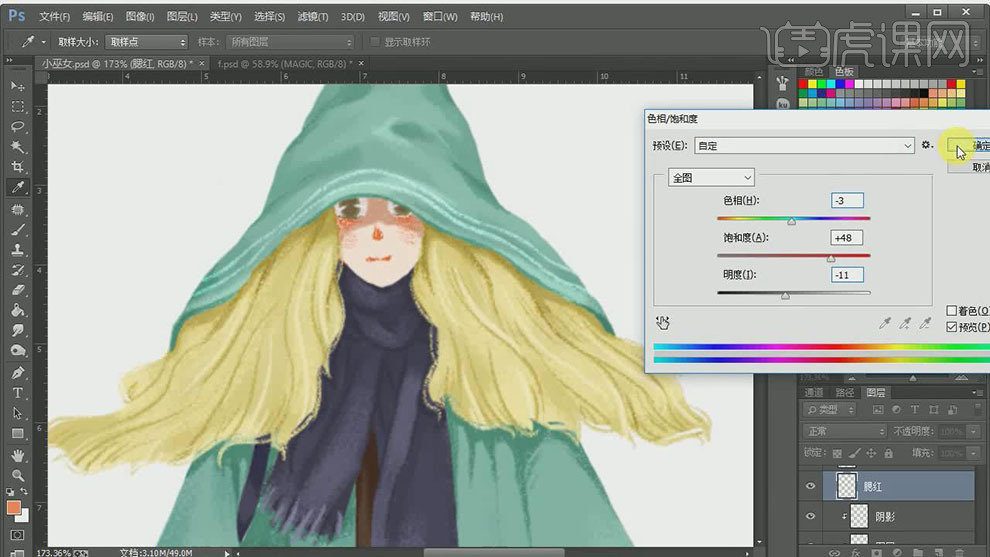
12.最终效果如图示。